内存硬盘移动硬盘闪存卡优盘假货识别(图)
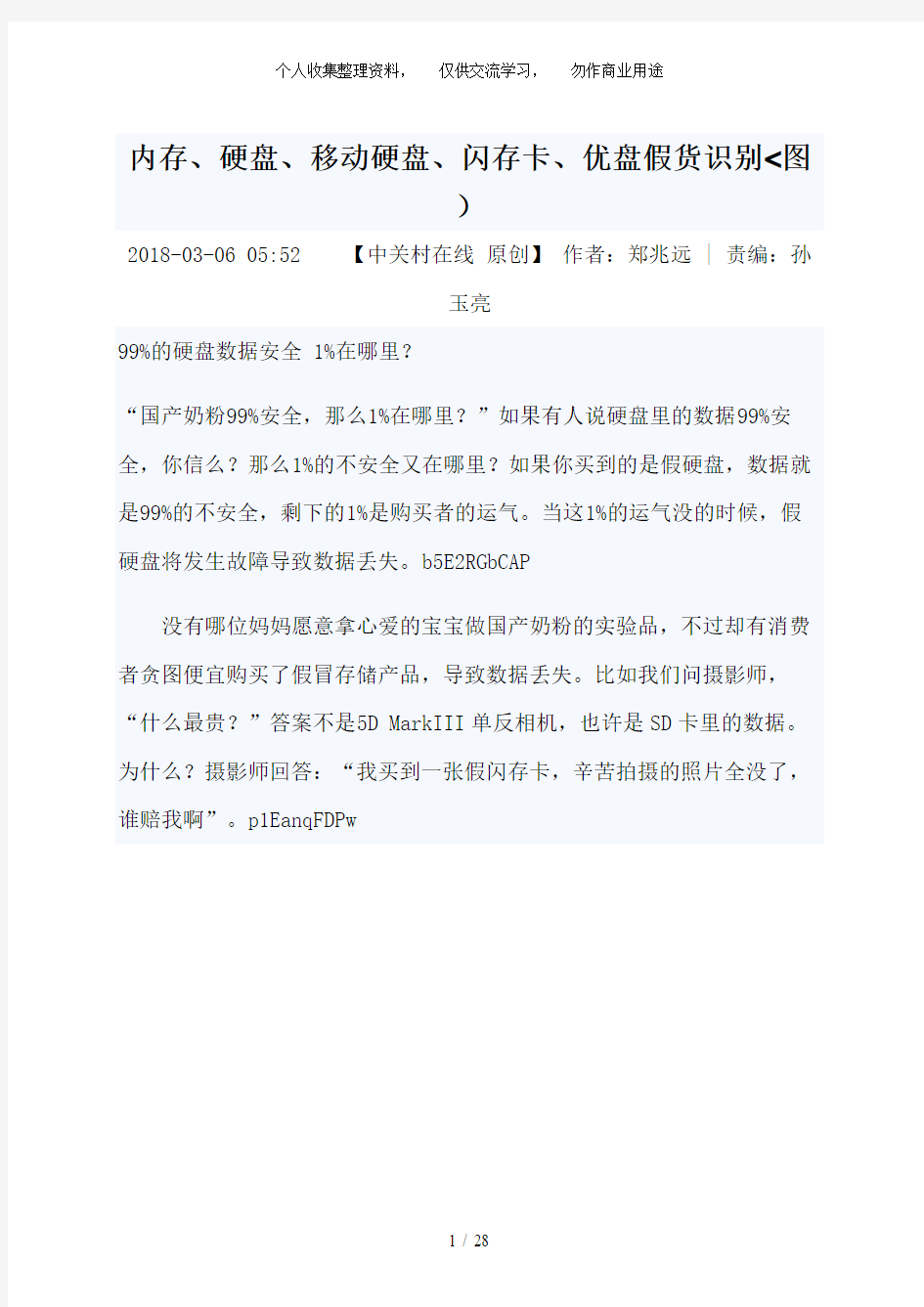
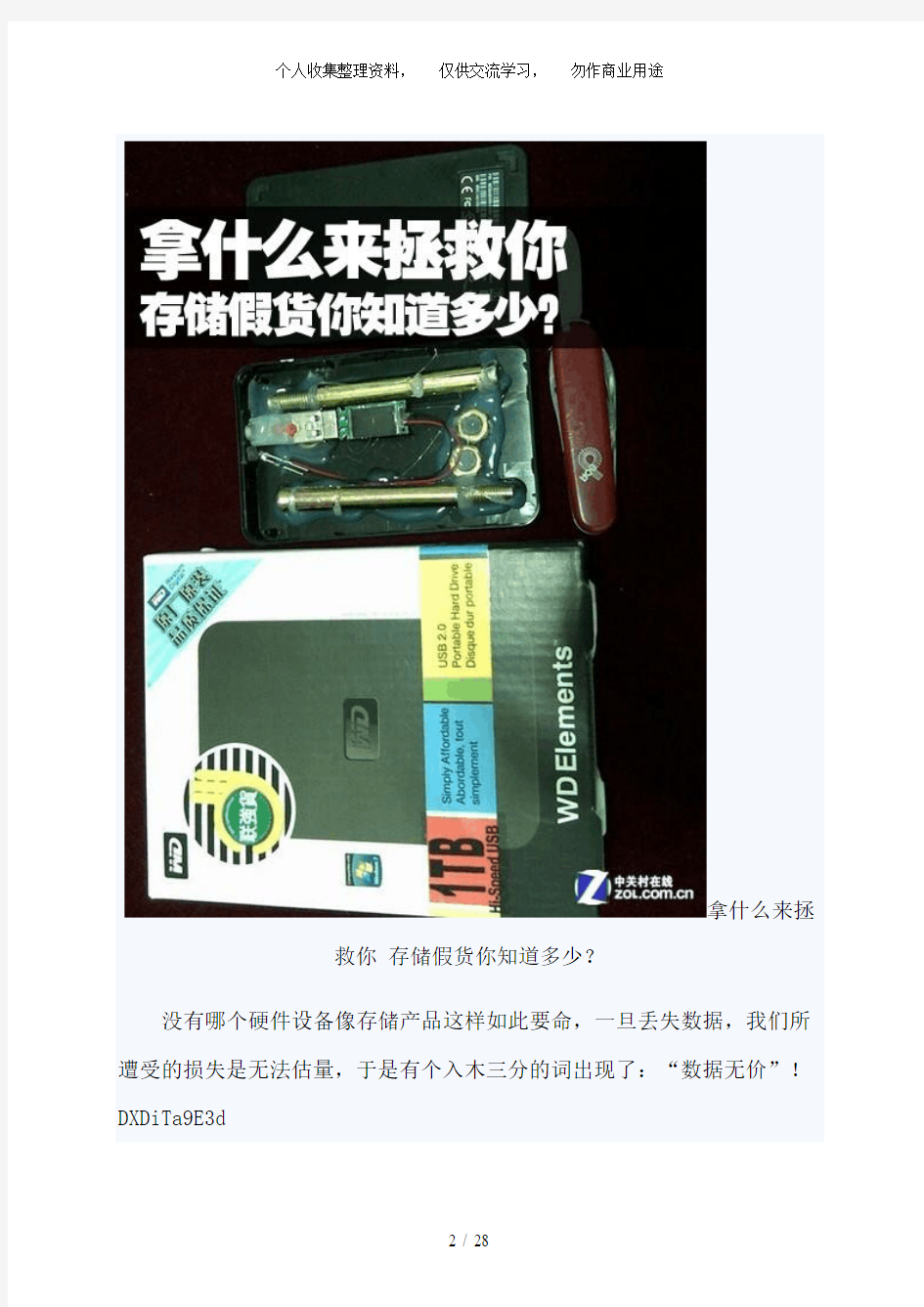
内存、硬盘、移动硬盘、闪存卡、优盘假货识别<图
)
2018-03-06 05:52 【中关村在线原创】作者:郑兆远 | 责编:孙
玉亮
99%的硬盘数据安全 1%在哪里?
“国产奶粉99%安全,那么1%在哪里?”如果有人说硬盘里的数据99%安全,你信么?那么1%的不安全又在哪里?如果你买到的是假硬盘,数据就是99%的不安全,剩下的1%是购买者的运气。当这1%的运气没的时候,假硬盘将发生故障导致数据丢失。b5E2RGbCAP
没有哪位妈妈愿意拿心爱的宝宝做国产奶粉的实验品,不过却有消费者贪图便宜购买了假冒存储产品,导致数据丢失。比如我们问摄影师,“什么最贵?”答案不是5D MarkIII单反相机,也许是SD卡里的数据。为什么?摄影师回答:“我买到一张假闪存卡,辛苦拍摄的照片全没了,谁赔我啊”。p1EanqFDPw
拿什么来拯
救你存储假货你知道多少?
没有哪个硬件设备像存储产品这样如此要命,一旦丢失数据,我们所遭受的损失是无法估量,于是有个入木三分的词出现了:“数据无价”!DXDiTa9E3d
存储产品包括什么?内存、硬盘、移动硬盘都是响当当的名字,优盘、闪存卡是人手各一的装备。如果我们买到的是假货,结果也许和摄影师一样。RTCrpUDGiT
假冒存储产品的罪行罄竹难书,本文写了11页都不足以说明它们的滔天罪行,连专业的编辑尚且如此,我们的普通消费者如何面对这些存储假货?5PCzVD7HxA
最复杂的事情到了最后要解决的时候,它往往又最简单,答案就在本文当中。
第二重灾区内存真假之标签识别
内存是存储行业的第二大灾区,随着造假者的山寨水平提高,假内存的兼容性和稳定追赶正品,它的危害性没有几年前那么大。jLBHrnAILg
假内存现状
内存品牌越响,造假者越喜欢。金士顿一度沦为造假者的首选,因此金士顿对防伪做的措施最多,它拥有镭射防伪标签,这无疑增大造假者的仿制难度,造假者转向瞄准其他内存品牌。xHAQX74J0X
对于广大消费者来说,铭牌标签是识别真假内存的最直接、最重要办法,而标签上的镭射图案识别方法,则是重中之重。LDAYtRyKfE
上为金士顿正品,下为假条,均为2GBDDR3-1333内存
标签辨别特征1:
正品金士顿内存在翻/转两个角度的视觉
假冒金士顿内存在翻/转两个角度的视觉
正品金士顿内存的镭射防伪标签,通过变换角度能呈现出两种图案,第一种图案为上半沿带银粉效果,下班沿呈半个K渍;第二种图案为下半沿带银粉效果,上半沿呈半个K字。Zzz6ZB2Ltk
假冒金士顿内存则始终呈一个K字,几乎没有银粉效果。
左图为假冒标签,右图为正品标签
笔者使用单反相机进行微距拍摄,同时打开闪光灯拍摄真假标签,正品标签的镭射图案能看出密集的银粉颗粒,K字并不明显,背景呈蓝色。而假冒标签的K字十分明显,银粉颗粒的密度较低。dvzfvkwMI1
标签辨别特征2:
标签右上角的“R”字内藏玄机
左图为正品标签,右图为假冒标签笔者用高倍放大镜对“R”字进行放大拍摄,正品标签的R字实际上还围绕着英文KINGSTON的字母拼写,字迹饱满清晰,字体之间有间隔;假冒标签的字迹内虚,字体之间几乎没有间隔,难以看出文KINGSTON的字母拼写。rqyn14ZNXI
标签辨别特3:
左为正品标签;右为假冒标签
铭牌标签的字体是辨别真伪的第三个关键,正品标签的字体仟细,假冒标签字体略粗。真假两个标签放在一起,字体粗细的感观较为明显。EmxvxOtOco
编辑点评:识别内存标签需要一定的技巧,这着实让消费者伤神。其实只要从源头抓好,让消费者能轻易在卖场购买到正品内存,假内存自然无所遁形。SixE2yXPq5
说起来简单,做起来不易,规模小的内存品牌难以支撑那么多门面的费用。诸如金士顿这样的龙头企业具备实力,在全国各大城市建立数百家“正品放心店”。6ewMyirQFL
造假者难跨越芯片/做工辨真伪
背景:内存芯片占据整体成本的70-80%,所幸内存芯片品牌仅剩三家,即使它们生产的次品芯片的质量也是杠杠的。kavU42VRUs 内存芯片的制造工艺提升,降低制造厂家的工艺标准。这等于拉低了造假者的准入门槛,只要造假者具有一定的封装工艺技术就可以生产内存。y6v3ALoS89
山鸡就算羽毛再艳丽,终究不是凤凰!山寨小厂岂可与造价不菲的大厂工艺相提并论,两者的内存做工细节还是有天壤之别:M2ub6vSTnP
一、内存芯片辨认
左为正品内存芯片,右为假冒内存芯片
正品内存芯片上的字为激光雕刻,字体饱满清晰,尤其是大写的Kingston字体更为明显。假冒内存芯片的字体纤细,大写的Kingston字体内虚。0YujCfmUCw
二、金手指辨认
上为假冒金士顿内存的金手指。下为正品金士顿内存的金手指
正品金士顿内存的金手指色泽纯正、紫色方框内的金手指连接部位经过镀金;假冒金士顿内存的金手指色泽略显暗淡,红色方框内的金手指连接处为PCB板的铜片,并未镀金。eUts8ZQVRd
三、PCB板上的字体辨认
左为正品内存;右为假冒内存
正品金士顿内存的字体均匀,无明显大小区别,并且有相关的认证符号。假冒金士顿内存的字体不一,无相关认证符号。sQsAEJkW5T 编辑点评:这款假冒金士顿内存的贴片电气元件可谓足料设计,相比正品金士顿内存并没有缩水。粗糙的做工细节还是暴露出小厂的封装工艺水平,正品金士顿内存显示出大厂的工艺水平。GMsIasNXkA
内存真假主要通过铭牌标签、芯片、制造工艺等几个细节来复合甄别。
危害程度第二假硬盘调换标签多
背景:机械硬盘是造假重灾区,危害程度排名第二。<注:假硬盘丢失数据固然可恶,但是机械硬盘可恢复数据,故此项危害程度排名第二)TIrRGchYzg
硬盘的精密程度仅次于CPU,山寨造假工厂无法仿造。假硬盘来源于翻新,通过家庭作坊式的不法商家,变换标签来实现。7EqZcWLZNX
翻新硬盘来源:1、返修回来的良品,充新出售;2、价格便宜、档次较低的硬盘调换标签,冒充高价硬盘出售;3、二手硬盘调换标签,甚至强制刷新高容量,冒充主流硬盘出售,该手法最为普遍、恶劣。lzq7IGf02E 解读:二手硬盘调换标签
假西数蓝
盘:配备包装盒、成色新
假西数蓝盘:盘面干净,标签崭新
假西数蓝盘的盘面比较干净,疑似造假者用酒精擦拭充新。硬盘的外壳有轻度划痕。不过笔者也见过全新硬盘拆开包装,外壳留有划痕。因此
外壳有划痕不能作为翻新盘的准确依旧,可以作为辅助验证手段。zvpgeqJ1hk
网友购买的西数1TB蓝盘与“正品西数1TB黑盘”做对比通过真假两块硬盘做对比,令人大跌眼镜的一幕来了:右上角的硬盘型号是一样的!初步判断这块西数1TB蓝盘为假冒,但尚不清楚是用什么硬盘重新。此时我们需要借助软件,诸如:鲁大师、HD-Tune、Everest等软件。NrpoJac3v1
鲁大师检测:假西数蓝盘为二手硬盘
正品和假货对比:
论坛网友“爱吃菠菜”购买的全新正品西数1TB蓝盘
正品和假货的细节区别
通过正品和假货的对比,即使正品的外壳也有些许划痕。两块硬盘的模具高度相似,单看硬盘外观难辨真假。唯有硬盘的编号尚可看出端倪,正品编号为WD10EALS,而假货为WD1001FALS。1nowfTG4KI
编辑点评:硬盘工厂的产品线越多,遭受假货的困扰越大。本文的西数即为受害者之一,旗下的绿、蓝、红、黑四色硬盘给了造假者的发挥空间。fjnFLDa5Zo
我们仅凭新旧无法区分硬盘真假,并且山寨厂商造不出硬盘这样的高科技产物,我们从盘体外观区分也不靠谱。因此我们甄别真假硬盘得回到源头:标签。tfnNhnE6e5
标签名堂大序列号分辨真假硬盘
造假者通过调换标签制造假硬盘,要破解假硬盘的迷局,我们得回到标签本身。无论是内存还是硬盘,标签识别都是最重要的方法。在分析硬盘标签识别之前,我们需要先要解决一个疑难问题。HbmVN777sL
解惑:为何出厂日期对不上号?
不少网友对硬盘的出厂日期和保质期颇为费解,细心的网友发现硬盘的出厂日期是不能按照公历计算,这是为什么呢?V7l4jRB8Hs
希捷硬盘自去年2018年7月份开始实行2年质保。不过硬盘厂家是按照财年计算,较之我们的公历季度要延后一个季度,7月份是第三季度,则可以理解2018年财年的第四财度。而在2018年7月份之前的硬盘,则为3年保。83lcPA59W9
新款希捷单碟1TB硬盘的生产日期为:12202
希捷单碟1TB硬盘的生产日期为“Date:12202”,是希捷2018财年第20周的第2天生产的。希捷提供2年的售后质保。12代表希捷的年份,20是12财年的第20周,2代表第20周的第二天。mZkklkzaaP
标签识别法:
每块硬盘上都有一个产品序列号,它和尾部的序列号是一致。大家可到官方网站上查到是否为正品,以及具体质保日期。如果查不到相关资料则为即为无质保的假货,或打免费咨询电话,告知客服人员相关的产品序列号,即可知道产品的真伪。AVktR43bpw
下面我们用主流的希捷新酷鱼硬盘进行举例说明:
希捷硬盘的产品序列号标签所在位置<图为2TB)
左侧为大标签,右侧为底部小标签<图为3TB>
通过观察,这款希捷新酷鱼2TB硬盘的标签位置,一处在大标签,一处在小标签。具体例子笔者采用一个新酷鱼3TB硬盘,大标签处的产品序列号为ZIF09YAA,底部小标签的产品序列号为ZIF09YAA。两码合一,初步判断为正品。笔者建议有条件最好上官网查询。ORjBnOwcEd
编辑点评:硬盘标签识别法是一项大工程,不是专业人士难以解读标签的信息。本文所列办法已是最简单的办法,也是最直接有效的办法。网友们无需去理会标签的其他消息,直捣黄龙即可。2MiJTy0dTT
超级重灾区移动硬盘里面是坨铁
背景:硬盘厂商出货1亿块机械硬盘,其中3000余万块是移动硬盘。我们从这组数字可以看出移动硬盘的市场有多大!不法厂商也给吸引过来制造假移动硬盘。gIiSpiue7A
移动硬盘是假货超级重灾区,严重到了泛滥级别,它的危害程度至少也是并列第二。
移动硬盘造假手段:1、内置USB模块,强制刷新容量,辅以铁块增重,配备高仿的品牌外壳;2、配备高仿外壳,使用全新或者二手笔记本硬盘。下面我们进行具体的个案分析,看看它们有多恶劣。uEh0U1Yfmh
史上最恶劣:“一坨铁”的故事
260元买原厂1TB移动硬盘你信么?在淘宝没有什么不可信的,关键是信了还去买之后的后果。下面我们来见证260元购买原厂1TB移动硬盘里面里面究竟啥样?以下为网友实拍图:IAg9qLsgBX
260元能买到
西数原厂1TB移动硬盘,网友窃喜
别以为便宜没好货,网商们在光棍节疯狂打折,5折买到移动硬盘不是梦,事实果真如此么?
假冒西数原
厂1TB移动硬盘拆解
假冒西数原厂1TB移动硬盘里面竟是一坨铁
网友将假移动硬盘接入电脑使用后感觉不秒,随后拆解移动硬盘,结果令人瞠目结舌!里面竟然是一坨铁!它的核心是一个USB模块,强制刷新1TB容量。WwghWvVhPE
编辑点评:“一坨铁”是假移动硬盘中最为无耻、恶劣的典型。市面上有原厂、品牌、组装三种规格的移动硬盘可供消费者选择,造假者趁机浑水摸鱼,并且它们的制造水平也越来越高,甚至做工比某些原厂还要好。asfpsfpi4k
下面我们去分析假移动硬盘的另一个典型,它真的很高明,其危害也相对要小,但是假货终究不是正品。
本末倒置!正品不如假移动硬盘
本末倒置!正品不如假移动硬盘
造假者也有良心你信么?俗话说:“君子生财取之有道。”有的造假者疑似其他品牌移动硬盘的代工厂,它们本身拥有相当高的制造水平,可惜剑走偏锋。它们制造的假移动硬盘难以分辨真伪,其外观和做工比某些原厂移动硬盘还要出色。ooeyYZTjj1
假冒三星
250GB移动硬盘
假冒三星
250GB移动硬盘的背面特写
假冒三星250GB移动硬盘采用铝合金外壳,外表经过磨砂亚光处理,触摸手感相当不错。
假冒三星250GB移动硬盘的接口特写
这款假冒移动硬盘之所以难辨真假,是因为它做工到位、外观堂皇,并且它使用数年,现在仍可以稳定使用,这些容易让人产生错觉--它是真货。BkeGuInkxI
假冒三星250GB移动硬盘拆解
假冒三星250GB移动硬盘采用分离式独立存储模块
当笔者拆解这款假冒三星移动硬盘之后,它露出第一个破绽---假冒三星产品采用西数笔记本硬盘。因为原厂移动硬盘不会采用其他竞争对手生产的笔记本硬盘。PgdO0sRlMo
我们对其拆解之后分析:它由A/B正反两面合金外壳、具有一定缓冲能力的支架系统、分离式独立存储模块等等组成。这样的用料和做工比起“一坨铁”要有良心得多,但终究还是山寨假冒产品。3cdXwckm15
一个螺丝就能看出原厂移动硬盘的真假
点评:造假到这个份也算是登峰造极,该移动硬盘的生产厂家在4年前就已具备一定的研发和生产能力,完全可以创建自主品牌。正品厂家碰到这样的厂家,真的是哭笑不得:I服了YOU!h8c52WOngM
面对这样级别的造假者,我们去甄别它的真假需要多种手段复查:1、原厂移动硬盘不上螺丝;2、标签识别法,标签和盘芯的编号一致;
3、致电官方电话/上官网查询真伪。v4bdyGious
假货泛滥成灾巧分闪存卡真假
背景:闪存卡和移动硬盘同属假货超级重灾区,并且有过之而无不及。造假者采用劣势的闪存芯片和便宜的主控芯片,大大降低了生产成本,读写速度慢,使用寿命大减。J0bm4qMpJ9
它和内存一样,谁的名气大,造假者就仿冒谁,大家能想到的大品牌都无一幸免,因此正品厂家也是下注功夫进行防伪。 XVauA9grYP
金士顿1GBSD卡完全拆解(正/反两面)我们通过拆解金士顿正品1GB SD卡分析组成结构。SD卡的内部结构最简单,薄如纸片的外壳+闪存+主控,其电路部分完全看不到任何一个贴片电气元件。换而言之,家庭小作坊都能轻易生产。bR9C6TJscw
左为正品,右为假货
正品金士顿SD卡的标签采用渐变色标签,字体浑厚清晰,并且有金士顿的激光防伪标签,具体表现为复活岛石像。而假冒金士顿SD卡,标签完全不一样,无渐变色背景,字体略显模糊,采用老款的三角形防伪激光标签。pN9LBDdtrd
假冒金士顿8GB SD卡使用不到10次,外壳崩裂
左为正品、右为假货
正品金士顿SD卡的背面主要看字体。正品为激光刻写,用手擦拭字体后仍非常清晰。而假冒金士顿SD卡的字体,为后期涂写,用手擦拭后字体模糊。DJ8T7nHuGT
编辑点评:小小一张闪存卡,它的标签不能太花哨,否则消费者容易产生拒绝心理,因此它的标签也就注定无法承载更多的信息。我们在本页介绍的甄别手段至多起到辅助作用。QF81D7bvUA
最终我们还是要回到标签,那么闪存卡的防伪标签到底在哪里呢?我们将在下一页分析优盘的假货现象,最后一起解读闪存卡和优盘的防伪标签问题。4B7a9QFw9h
危害性第一!真假优盘如何甄别
背景:哪种存储产品的销量最多,毫无疑问是优盘,我们就人手配备一个优盘。它的制造难度仅比闪存卡高一点,家庭小作坊也可制造。ix6iFA8xoX
我们把日常数据存在优盘里,假优盘的危害性也是显而易见的,危害性第一的宝座舍我其谁,同时它也是造假的第一重灾区。它和闪存卡一样,名气大的品牌均难逃造假魔掌。wt6qbkCyDE
下面我们进行实际的案例分析:
移动硬盘无法识别解决方案1
移动硬盘顾名思义是就以硬盘为存储介质,运用在计算机之间交换大容量数据,强调便携性的存储产品。市场上绝大多数的移动硬盘都是以标准硬盘为基础的,而只有很少部分的是以微型硬盘(1.8英寸硬盘等)及台式3.5寸硬盘(硬盘盒),但价格因素决定着主流移动硬盘还是以标准笔记本硬盘为基础。 市场上主流的2.5英寸移动硬盘 因为采用与硬盘相同的存储介制,因此移动硬盘在数据的读写模式与标准IDE硬盘是相同的。移动硬盘多采用USB、IEEE1394等传输速度较快的接口,可以较高的速度与系统进行数据传输。随着技术发展,近两年日炙手可热的USB3.0接口技术同样应用在了移动硬盘上,速率方面相比于以往的USB2.0接口产品有飞跃的提升。
2.5寸USB 3.0接口移动硬盘实际速率 在移动硬盘的品质方面,除了消费者在购买有保障的渠道产品之外,很多人遇上系统不识别或不兼容等问题,会将其归类的到产品质量上。其实,在我们的使用过程中,很多问题现象的发生有可能是使用环境或是系统设置不当等问题。下面就让我们看看会导致我们移动硬盘出现不良状况的几中可能。 产品:FreeAgent GoFlex Pro 睿晶(500GB)(ST希捷移动硬盘 2移动硬盘状况分析:供电 2.5英寸USB移动硬盘在计算机工作时,硬盘和数据接口由USB接口供电。其可提供0.5A电流,一般的数据拷贝不会出现问题。但对于很多老式主板前置接口设计不完善,容易频繁出现供电不足的问题,造成数据丢失甚至硬盘损坏。这些情况的发生是我们务必要注意的。
相比于前置接口,后置接口供电更稳定 为加强供电,2.5英寸USB移动硬盘一般会提供从PS/2接口或者USB接口取电的电源线。所以在移动较大文件等时候,我们就需要接上PS/2取电电源线,来为数据传输提供足够的供电资源。 针对3.5寸的移动硬盘(硬盘盒)一般都自带外置电源,所以供电基本不存在问题。IEEE1394接口最大可提供1.5A电流,所以也无须外接电源。 2.5寸移动硬盘配套中的电源线及转接卡
硬盘无法识别解决办法
硬盘无法识别解决办法 移动硬盘使用中的问题 1、移动硬盘盒和硬盘连接,首先请将硬盘的跳线方式设置在主盘的位置,跳线方法可以参见硬盘图例。连接方式先连接外接电源,硬盘正常工作转动后连接USB数据线。如在USB2.0接口无法识别,USB1.1接口可以正常使用,可以安装主板自带的USB2.0的驱动程序。 2、USB移动硬盘在连接到电脑之后,系统没有弹出“发现USB设备”的提示。 在BIOS中没有为USB接口分配中断号,从而导致系统无法正常地识别和管理USB设备。重新启动电脑,进入BIOS设置窗口,在“PNP/PCI CONFIGURATION”中将“Assign IRQ For USB”一项设置为“Enable”,这样系统就可以给USB端口分配可用的中断地址。 3、移动硬盘建议在电脑的后置主板的USB接口连接,移动硬盘在电脑前置USB接口连接,而前置USB接口一般采用延长线连接,把板载的USB接口引到计算机外壳前端,所以增大的电源的消耗,使硬盘无法正常工作,系统无法正常检测出正确名称设备或只检测出移动硬盘盒的设备,自然无法选择安装驱动程序,有可能无法识别。应将USB传输线连接到计算机后面的USB接口上,同时使用PS/2辅助供电电源线,连接在电脑的键盘或鼠标接口上,进行测试。连接PS/2接口需要在关机的状态下连接,电脑启动后连接USB接口。 注:因计算机BIOS版本不同,具体设置请参阅计算机所附带的主板说明书。 4、假如你是在nForce的主板上碰到这个问题的话,则可以先安装最新的nForce专用USB2.0驱动和补丁、最新的主板补丁和操作系统补丁,还是不行的话尝试着刷新一下主板的BIOS 一般都能解决。 5、在WIN98/ME下用FDISK格式化时不能正确识别移动硬盘的容量,在WIN2000/XP下不能把硬盘格式化为FAT32格式的文件系统。 先到设备管理器中“磁盘驱动器”下找到移动硬盘,将其“属性可删除”选项改为不选中状态,重新启动计算机即可;我们的驱动程序在安装时默认是不选中状态,但如果使用过其它USB 设备则有可能已将这个选项改为选中状态。因为2000,XP操作系统不支持大于30G的FAT32的格式化,所以如果想对其格式化,可以到98系统对其格式化或利用PQ等软件。98系统不支持大容量硬盘的分区,所以您也要到WIN2000或XP下对其进行分区。 6、接入移动硬盘后,计算机没有反应。 如按正常操作连接上USB硬盘后,计算机中不显示该移动硬盘。应检查“我的电脑\控制面板\系统\设备管理器”中是否有“通用串行总线控制器”这一项,如果没有该项,必须重新启动计算机,并在启动时按住Del键,进入CMOS设置中,在“CHIPSET FEATURES SETUP”或“INTEGRATED PERIPHERALS”中将“USB Control”设置为“Enabled”,保存并启动计算机。 注:因计算机BIOS版本不同,具体设置请参阅计算机所附带的主板说明书。 7、移动硬盘在win98/win me下,驱动安装正确,但没有盘符现象的解决方法。 请确认在“设备管理器”中USB移动硬盘此项设备工作正常。如果正常,进入“设备管理器” 里的“磁盘驱动器”,选中移动硬盘,单击“属性”,将“设置”中“可删除”选项打勾,重新启动计
银川纽曼移动硬盘无法识别找回 硬盘接到电脑上没任何反应
问:一直用的移动硬盘插在电脑上没有反应磁盘管理显示未指派不能分配盘符里面有数据不想丢失怎 么办? 答:移动硬盘不认盘后,需要用排除法判断具体的故障。首先要判断是否是电脑的问题,插到后置的USB 接口,或者换一台电脑尝试;其次,要排除移动硬盘盒和数据线的故障,最好是拆开移动硬盘盒,将盘体 直接接从盘尝试,也可以更换一个盒子和数据线。要提示的是,如果移动硬盘在保修期内就直接去保修, 不要进行这一步的操作,随意打开移动硬盘盒可能会影响到保修。最后,如果排除了以上问题,就可能是 硬盘本身的故障了,一般不认盘都多种可能,坏道、固件、磁头故障都有可能导致不认盘。如果数据重要 ,要停止他通电尝试,交付我公司进行专业的检测和数据恢复。 (移动硬盘维修数据恢复)硬盘故障原因分析: 1、移动硬盘转动或转动困难,有磁头动作声音,伴有电机吱吱响,时而认盘时而蓝屏。一般都需要开 盘更换盘体电机恢复数据,个别盘也可采用技术手段不开盘将数据恢复提取出来。 2、移动硬盘转动,认分区缓慢或能够识别部分分区通常为硬盘坏扇区故障,原因为自然寿命、磁头老化 、轻微摔伤。通过镜像可恢复数据,或用专用数据恢复工具PC3000直接提取数据,恢复率95%以上。 3、移动硬盘不转动,没有任何声响或电脑不开机、电路板冒烟焦糊电路板故障,修复或更换电路板可完 全恢复数据。 4、移动硬盘电机不转,有轻微吱吱声或咔咔声,多是供电不足或跌落摔伤导致磁头卡住抱死。大多硬盘 开盘复位磁头可排除故障,有少量坏扇区,对数据没有太大影响。少数硬盘可能需要更换磁头。
5、移动硬盘转动,不认盘,有较大咔咔磁头撞击声。硬盘磁头老化,更多是跌落碰撞致使磁头损坏。可 通过更换磁头恢复数据,个别硬盘磁头可能脱落划伤硬盘盘片,导致数据无法恢复。 6、移动硬盘加密,硬盘加密多是在笔记本上,也有客户将台式硬盘加密。通过专用硬盘修复数据恢复工 具可以解密。 7、常规删除、格式化、分区表丢失、ghost、剪切、还原、文件夹加密等故障。这类故障使用软件比较 容易恢复,手工配合文件系统原理会有更高的恢复效率和恢复质量
移动硬盘不识别解决方案
移动硬盘不识别解决方案 标签:杂谈分类:应用 1、尝试检查端口有无激活 通常情况下,引起移动硬盘无法被系统正确识别的最可能原因就是计算机主板上的USB端口出现了问题,这个时候我们可以按下面步骤来逐一检查USB端口是否处于激活状态: 首先检查计算机系统是否打开了USB端口功能;在一些比较旧的计算机中,虽然主板上提供了USB端口,但在系统的CMOS参数设置页面中,该端口功能在默认状态下并没有被打开,因此我们一旦发现移动硬盘无法被系统识别的话,就应该重新启动计算机系统,并在启动的开始阶段按del键进入到CMOS参数设置页面,然后找到其中的“Integrated Peripherals”设置项或“Chipset Features Setup”设置项,检查该选项下面的“Onchip USB” 参数是否被设置为了“Disable”,倘若是的话那我们就必须将它修改成“Enabled”,最后保存好修改之后的参数,并再次重新启动计算机系统,这样就能把系统的USB端口功能打开了。 其次检查计算机主板是否支持USB端口功能;许多旧计算机或者兼容计算机根本没有提供USB端口,即使通过USB转接卡进行中转连接,主板上的芯片在默认状态下也不会提供USB端口的相关驱动程序,因此将移动硬盘插入到这些计算机中后,也常会出现无法被系统正确识别的现象。此时,我们可以打开计算机机箱,检查计算机主板上使用的是什么芯片组,然后通过网络来搜索与该芯片组型号相同的最新主板驱动程序或者USB驱动程序补丁,说不定这样才能解除移动硬盘无法被系统识别的故障。 第三检查主板上的USB端口供电是否充足;由于移动硬盘属于大功率消耗产品,它正常需要0.5A工作电流、5V工作电压,而这样的供电要求一般主板的USB端口就能达到,不过也有的主板无法为移动硬盘提供这样大小的动力,从而引发了移动硬盘无法被系统正确识别的现象。为了避免由于主板供电不足而导致无法使用移动硬盘,现在有不少移动硬盘的USB连接线缆上专门为用户准备了PS/2接口,此时使用该接口与计算机直接相连也能保证移动硬盘被系统正确识别 2、尝试按正确方法插拔 由于移动硬盘通常都使用USB端口与计算机直接相连,而许多人常常会将USB端口的热插拔功能误解为随意插拔功能,一旦移动硬盘经常地遭受到随意插拔,就很容易出现无法被系统成功识别的故障现象。为了有效避免这一现象,我们一定要做好以下几点工作:如果计算机系统以前可以正常识别移动硬盘,只是现在偶尔几次不能识别移动硬盘的话,那我们可以先打开系统的属性设置窗口,单击该窗口中的“硬件”标签,并在对应标签页面中单击“设备管理器”按钮,打开系统的设备列表窗口;找到该窗口中的“未知的USB设备”选项,然后将其直接删除;接着将移动硬盘从计算机中的对应端口中拔出来,并重新将计算机系统启动一下,最后再将移动硬盘正确地插入到计算机中,这样一来移动硬盘就可能又被系统识别到了。 由于移动硬盘刚插入计算机时,系统会花一定的时间对它进行识别并读盘,在该过程中如果强行对移动硬盘执行一些操作的话,会导致移动硬盘接口损坏或者整个硬盘被报废,因此我们无论要对硬盘执行什么操作,都必须等硬盘的工作信号灯稳定下来后才能进行,否则移动硬盘无法被系统识别将成为经常发生的事情。 为了保证系统高效识别移动硬盘,我们一定要在插入移动硬盘之前,将正在运行的所有应用程序全部关闭掉,另外尽量不要在系统启动的过程中将移动硬盘插入到计算机中。 3、尝试检查系统有无问题
移动硬盘无法识别怎么办 移动硬盘指示灯亮却不能识别
移动硬盘无法识别怎么办?移动硬盘指示灯亮却不能识别? 很多朋友都遇到过电脑无法识别移动硬盘的问题,移动硬盘无法识别一般跟usb接口及系统有关,具体出现无法识别移动硬盘的原因有多种,本文就来详细说说这个原因和解决办法。 移动硬盘无法识别怎么办?移动硬盘指示灯亮却不能识别?1、电源给usb供电不足由于usb硬盘在工作的时候也需要消耗一定的电能,如果直接通过usb接口来取电,很有可能出现供电不足。可能是usb接口连接的外设太多造成供电不足。建议使用带电的usbhub 或者使用usb转ps/2的转接头。还有可能windowsxp默认开启了节电模式,致使usb接口供电不足,使 usb接口间歇性失灵。右击我的电脑/属性/硬件/设备管理器,双击“通用串行总线控制器”会到好几个“usb root hub”双击任意一个,打开属性对话框,切换到“电源管理”选项卡,去除“允许计算机关闭这个设备以节约电源”前的勾选,点击确定返回,依次将每个usb roothub的属性都修改完后重新启动电脑。usb设备就能恢复稳定运行了,频率尽量设低一些。 2、usb延长线故障 除去上述两方面原因之外还有可能是usb接口类型不符导致移动 硬盘无法使用。比如计算机配置的usb接口是1.1标准的,而购买的移动硬盘是 usb 2.0标准的接口,这就要求连接计算机和移动硬盘的连接线必须支持usb 2.0标准。因为高速移动设备插入低速集线器,该设备可能不被正常安装,而有些朋友在使用移动硬盘的
同时还使用优盘,为了方便就直接使用优盘附送的usb 1.1标准连接线,这样就导致usb 2.0标准的移动硬盘无法正确识别。只要将连接线更换为usb 2.0标准的即可解决此故障。 3、盘符没有显示出来 如果是有盘符而没有显示出来的,解决方法:右击我的电脑/管理/存储/磁盘管理,然后右击“可移动磁盘”图标”单击快捷菜单中的“更改驱动器和路径”选项,并在随后的界面中单击“添加”按钮,接下来选中“指派驱动器号”,同时从该选项旁边的下拉列表中选择合适的盘符,在单击确定即可。最后打开我的电脑,就能看到移动硬盘的盘符了。 4、系统或系统自带的驱动的原因 usb不被电脑识别,如果是系统或系统自带的驱动的原因,可以按下面方法修复一下。 1、开机按f8进入安全模式后在退出,选重启或关机在开机,就可以进入正常模式(修复注册表)。 2、如果故障依旧,请你用系统自带的系统还原,还原到你没有出现这次故障的时候修复(如果正常模式恢复失败,请开机按f8进入到安全模式中使用系统还原)。 3、如果故障依旧,使用系统盘修复,打开命令提示符输入sfc /scannow 回车(sfc和/之间有一个空格),插入原装系统盘修复系统,系统会自动对比修复的。 4、如果故障依旧,在bios中设置光驱为第一启动设备插入系
移动硬盘无法识别的原因和解决办法
移动硬盘无法识别的原因和解决办法 很多朋友都遇到过电脑无法识别移动硬盘的问题,移动硬盘无法识别一般跟USB接口及系统有关,具体出现无法识别移动硬盘的原因有多种,本文就来详细说说这个原因和解决办法。电源给USB供电不足由于USB硬盘在工作的时候 ... 很多朋友都遇到过电脑无法识别移动硬盘的问题,移动硬盘无法识别一般跟USB 接口及系统有关,具体出现无法识别移动硬盘的原因有多种,本文就来详细说说这个原因和解决办法。 电源给USB供电不足 由于USB硬盘在工作的时候也需要消耗一定的电能,如果直接通过USB接口来取电,很有可能出现供电不足。可能是USB接口连接的外设太多造成供电不足。建议使用带电的USBHUB或者使用USB转PS/2的转接头。还有可能WindowsXP默认开启了节电模式,致使USB接口供电不足,使 USB接口间歇性失灵。右击我的电脑/属性/硬件/设备管理器,双击“通用串行总线控制器”会到好几个“USB Root Hub”双击任意一个,打开属性对话框,切换到“电源管理”选项卡,去除“允许计算机关闭这个设备以节约电源”前的勾选,点击确定返回,依次将每个USB RootHub的属性都修改完后重新启动电脑。USB设备就能恢复稳定运行了,频率尽量设低一些。 USB延长线故障 除去上述两方面原因之外还有可能是USB接口类型不符导致移动硬盘无法使用。比如计算机配置的USB接口是1.1标准的,而购买的移动硬盘是 USB 2.0标准的接口,这就要求连接计算机和移动硬盘的连接线必须支持USB 2.0标准。因为高速移动设备插入低速集线器,该设备可能不被正常安装,而有些朋友在使用移动硬盘的同时还使用优盘,为了方便就直接使用优盘附送的USB 1.1标准连接线,这样就导致USB 2.0标准的移动硬盘无法正确识别。只要将连接线更换为USB 2.0标准的即可解决此故障。 盘符没有显示出来 如果是有盘符而没有显示出来的,解决方法:右击我的电脑/管理/存储/磁盘管理,然后右击“可移动磁盘”图标”单击快捷菜单中的“更改驱动器和路径”选项,并在随后的界面中单击“添加”按钮,接下来选中“指派驱动器号”,同时从该选项旁边的下拉列表中选择合适的盘符,在单击确定即可。最后打开我的电脑,就能看到移动硬盘的盘符了。 系统或系统自带的驱动的原因
电脑不能识别移动硬盘的原因
电脑不能识别移动硬盘或者识别错误的原因一般来说有以下四种情况: 一、与系统有关的设置安装问题 1.不要以为只要主板有USB接口就可以使用移动硬盘,还要看系统是否支持。Windows2000、WindowsXP及以上版本的系统是可以直接支持移动硬盘的,无须安装驱动程序即可使用,而在Windows98下使用移动硬盘用就必须装驱动程序,否则系统就会将移动硬盘识别为“未知的USB设备”。 2.对于一些Windows98用户来说,在安装好移动硬盘的驱动程序之后,可以从设备管理器中查看到移动硬盘图标,但是在资源管理器中却没有相应的盘符标志,这就是系统设置不当所致。在设备管理器中双击移动硬盘图标,并且点击弹出窗口中的“属性”按钮,此时可以看见“断开”、“可删除”、“同步数据传输”和“INT 13单元”四个选项,其中“可删除”一项前系统默认是没有打钩的,勾选这个选项之后重新启动计算机,就可以在资源管理器中看见新增的移动硬盘盘符了。 二、主板的USB接口问题 由于主板的USB接口有问题引发移动硬盘不能正常使用,主要从以下方面着手解决: https://www.360docs.net/doc/4f17725336.html,B接口未开启:在一些老机器上(包括一些品牌机)虽然有外置的USB接口,但在BIOS 中却是默认关闭的,这样即使系统支持也不行,因此应检查一下BIOS设置中USB接口选项是否开启:在启动电脑时按住Del键,进入BIOS设置,在“Chipset Features Setup”或“Integrated Peripherals”中将“OnChip USB”设置为“Enabled”,保存并重启电脑即可。 2.系统不支持USB接口:这种情况也主要出现在一些老电脑上。如一台兼容机,主板是旗舰的Vista710V2,主板芯片组用的是VIA Apollo MVP3,外接USB接口卡后系统竟然不认(装的是Windows Me和Windows 2000双系统),在“设备管理器”中找不到“通用串行总线控制器”。上52硬件网( https://www.360docs.net/doc/4f17725336.html, )一查,原来是主板芯片组有问题,赶紧从网上下载最新的主板BIOS进行刷新,又下载了VIA专为该芯片组提供的USB驱动补丁,终于在我的电脑上认出了“移动存储设备”。 https://www.360docs.net/doc/4f17725336.html,B接口供电不足:绝大多数移动硬盘正常工作所需的5V电压、0.5A电流可以直接通过主板的USB接口供给,但有的主板USB接口的供电达不到这一数值,从而导致移动硬盘无法被系统识别。好在移动硬盘盒的专用USB连接线上大都分出了一个PS/2接头,只要将该接头插在主板的PS/2接口上即可。 三、操作不当导致移动硬盘不能被使用
移动硬盘无法识别的原因及解决方法
移动硬盘无法识别的原因及解决方法 问:我的电脑使用英特尔i845PE主板,安装了Win XP操作系统。当连接一个60GB的USB2.0移动硬盘后,系统却提示找不到设备,该移动硬盘在其他机器上使用正常。请问如何解决? 答:首先请确认主板的USB接口,移动硬盘的供电和信号线有没有问题,有的移动硬盘对供电要求比较高,有的主板USB接口的供电不能满足要求,最好使用外接辅助电源的方法。关机后将移动硬盘的供电和信号线的PS/2端子插到主板上接鼠标的PS/2接口上,再开机进入系统,看看能否识别到移动硬盘。 双核变单核的原因 朋友新配了一台Core2 Duo E7400的双核电脑,让装机员装好Windows XP后直接抱回了家,结果不经意间打开任务管理器,发现CPU使用记录只显示了一个核心,顿时慌了,以为买到了假货。笔者过来检查,发现在设备管理器里的确有两个核心,为什么任务管理器里就一个核心?再仔细一看,原来任务管理器CPU使用记录被设置为了“所有CPU一张图表”,真是让人哭笑不得,估计是装机员偷懒用Ghost给他装的盗版Windows XP,才出现这样的错误。在任务管理器里的“查看”选项卡的“CPU记录”里手动把“所有CPU一张图表”改为“每个CPU一张图表”,问题就解决了。
开机几秒自动断电 这是朋友的一台老电脑,配置是Athlon64 X2 3600+和C61G主板,用了有几年了,最近突然开不了机,现象为按下机箱电源键,系统通电启动后不到10秒就自动关机了。笔者帮着开箱检查了硬件, 还把整个平台都从机箱里拿出来单独开机,却又一切正常。百思不得其解的时候,顺手按了几下机箱的电源键,发现有些粘滞,按下去要过一会儿才能弹起来……原来问题在这里,由于机箱开关按下去接触的时间太长,而主板的Power on信号导通超过5秒就会强制关机——真让人无语,谁会想到是这个破机箱电源键的问题呢?换机箱了事。 hdmi没有声音怎么办 笔者最近买了一台32英寸的液晶电视,放在卧室与电脑用HDMI 线连接看电影,而电脑上面还用VGA线连接了一台19英寸的LCD显 示器,两个显示设备采用了双屏扩展显示的方式。最近发现电视在放电影的时候不出声,经过一番研究,找到其中缘由,特与大家分享。 故障分析
修复本地磁盘或移动硬盘“文件或目录损坏且无法读取”错误的方法详解
此贴于2010。7.7.更新 本文讲解了,一些如正在读取数据时突然强行将硬盘断开或者断电等因素导致的,硬盘磁盘分区损坏的修复办法,这个主要是磁盘的分区损坏了~ 一般移动硬盘比较多见,原因有很多。但是一般的都是:正在读取数据的时候直接把移动硬盘的的数据线拔下,或者突然断电引起的。 解决办法有2种(请按照顺序尝试): 方法一: 开始》运行打开运行菜单输入chkdsk /f 不用理会它提示的信息直接Y 然后回车 接下来重新启动电脑(确保出问题的硬盘或移动硬盘和电脑处于链接状态) 电脑会自动检测磁盘错误只需等待就可以了 方法二:用外部软件进行文件恢复 这是我们要用到Easy Recovery Pro (以下简称ER) 下载地址::https://www.360docs.net/doc/4f17725336.html,/soft/2070.html 首先打开ER 点击数据恢复选项 然后选择高级恢复选择你出问题的磁盘下的分区 可以看一下我的电脑那个盘符是什么比如是D盘这时你选择D盘选择点右下角的下一步 这时ER会扫描这个分区上的文件这是你就可以选中你要恢复的文
件或文件夹 再点下一步在出现的对话框中的恢复目录选项中选择恢复至本地硬盘 点浏览选择你想要存放已损坏分区文件的分区比如我D盘出问题了把D盘的数据回复到E盘这时我就可以选择E盘 这时候点下一步就OK了~ 然后在D盘重新格式化把恢复出的文件重新复制到D盘 看看是不是OK了 ~~~~~~~~~~~~~~~~~~~~~~~~~~~~~~~~~~~~~~~~~~~~~~~~~~ ~~~~~~~~~~~~~~~~~~~~~~~~~~~~~~~~~~~~~~~~~~~~~~~~~~ ~~~~~~~~~~~~~~~~~~~~~~~~~~~~~~~~~~~~~~~~~~~~~~~~~~ ~~~~~~~~~~~~~~~~~~ 其他相关: 错误现象:文件和文件目录图标仍在,双击后出现“文件或目录损坏且无法读取”的提示,删除时提示无法删除的信息。 错误原因:或许是没有按照步骤点击“安全删除硬件”而直接拔掉移动硬盘USB线导致了故障,或许是移动硬盘使用时间过久而自然老化,也或许是拷贝过程中有震动造成错误。 解决方法:尝试用WINDOWS自带的磁盘扫描工具进行修复。在开始菜单栏中点击“运行”,输入“cmd”,出现DOS状态对话框。在光标处输入有损坏文件的磁盘盘符后回车,再输入“CHKDSK”,回车即可看到相关检测信息。“CHKDSK”即“check disk”之意,磁盘
最新整理无法读取HFS+格式的U盘或移动硬盘怎么解决
无法读取H F S+格式的U盘或移动硬盘怎么解决不少用户们发现将H F S+格式的U盘或移动硬盘,插入W i n d o w s系统中,就无法读取了。这是什么错误呢?可能只是我们安装时候步骤错了一个设置。那么该怎么让W i n d o w s系统电脑也可以读取H F S+格式的U盘或移动硬盘呢? 解决方法: 在苹果 M a c O S X系统的安装盘里,有为B o o t C a m p 准备的 W i n d o w s驱动包,把系统光盘(或者带该镜像的U盘、移动硬盘)插进 P C,安装驱动包(B o o t C a m p- D r i v e r s-A p p l e-B o o t c a m p.m s i),就能识别 H F S+格式的磁盘了。 解压后,双击箭头指的文件 命令行工具会启动,注意最后那句话,它在问你是否安装,敲i即可。 H F S+格式的U盘在W i n d o w s系统的P C电脑上识别出来了! 补充:硬盘常见故障: 一、系统不认硬盘
二、硬盘无法读写或不能辨认 三、系统无法启动。 系统无法启动基于以下四种原因: 1.主引导程序损坏 2.分区表损坏 3.分区有效位错误 4.D O S引导文件损坏 正确使用方法: 一、保持电脑工作环境清洁 二、养成正确关机的习惯 三、正确移动硬盘,注意防震 开机时硬盘无法自举,系统不认硬盘 相关阅读:固态硬盘保养技巧 一、不要使用碎片整理 碎片整理是对付机械硬盘变慢的一个好方法,但对于固态硬盘来说这完全就是一种折磨。 消费级固态硬盘的擦写次数是有限制,碎片整理会大大减少固态硬盘的使用寿命。其实,固态硬盘的垃圾回收机制就已经是一种很好的磁盘整理,再多的整理完全没必要。W i n d o w s的磁盘整理功能是机械硬盘时代的
wd硬盘电脑无法识别怎么办
wd硬盘电脑无法识别怎么办 wd硬盘电脑无法识别解决方法一 1、usb供电不足。这个是最容易出现的问题。换所有的usb 接口试下。 2、系统故障,在计算机上(xp是我的电脑),右键,属性,设备管理器,看里面的磁盘设备,有被禁用的(有个向下黑色箭头),右键点它,启用。 2、上面如果不行,那就在计算机上,右键,管理,磁盘管理。找到移动硬盘,添加一个盘符即可。 wd硬盘电脑无法识别解决方法二 一:与系统设置相冲突,win2000,win7,xp等新系统直接支持移动移动硬盘,而win98以下的老系统要通过安装驱动才能识别。 二.usb接口接触不良。usb接口未开启,供电不足,接口松动可选择换插另外usb接口。另外一般旧电脑旧系统也不支持,可选择下载usb补丁解决问题。 三.硬盘自身质量问题,震动和不规范操作都会损坏硬盘。要严格按照规范的操作,硬盘不读盘时,不能直接将其拔出,应点击任务栏“拔出或弹出硬件”,等系统允许后才可从主机拔出。只有正确规范的使用才能更好的保养和延长西部数据的使用寿命。 如果以上操作都没有解决问题,那可能是硬盘故障,磁头故
障,音圈,驱动臂等原因。此类问题要硬盘开盘检测,硬盘内重要的数据恢复等步骤都要通过专业的数据恢复公司进行恢复。 wd硬盘电脑无法识别原因一:usb接口问题 usb接口未开启:在一些老机器上(包括一些品牌机)虽然有外置的usb接口,但在bios中却是默认关闭的,这样即使系统支持也不行,因此应检查一下bios设置中usb接口选项是否开启:在启动电脑时按住del键,进入bios设置,在“chipset features setup”或“integrated peripherals”中将“onchip usb”设置为“enabled”,保存并重启电脑即可。 系统不支持usb接口:这种情况也主要出现在一些老电脑上。如一台兼容机,主板是旗舰的vista710v2,主板芯片组用的是via apollo mvp3,外接usb接口卡后系统竟然不认(装的是windows me 和windows 2000双系统),在“设备管理器”中找不到“通用串行总线控制器”。上网一查,原来是主板芯片组有问题,赶紧从网上下载最新的主板bios进行刷新,又下载了via专为该芯片组提供的usb驱动补丁,终于在我的电脑上认出了“移动存储设备”。 usb接口供电不足:绝大多数移动硬盘正常工作所需的5v电压、0.5a电流可以直接通过主板的usb接口供给,但有的主板usb 接口的供电达不到这一数值,从而导致移动硬盘无法被系统识别。好在移动硬盘盒的专用usb连接线上大都分出了一个ps/2接头,只要将该接头插在主板的ps/2接口上即可。 wd硬盘电脑无法识别原因二:个人操作不当导致移动硬盘无法读取 在插接移动硬盘之前最好关闭正在运行的各种应用程序,也
移动硬盘无法识别的五大解决方案
移动硬盘无法识别的五大解决方案 移动硬盘,我们平时存储的一些私人重要数据都在移动硬盘上面,突然某天移动硬盘连接电脑时,没有任何反应,也就是说移动硬盘无法识别,别担心,先来分析一下情况,然后逐一排除故障解决。常见的一般有以下5种情况: 工具/原料 移动硬盘 方法/步骤 USB RootHub的属性设置:移动硬盘在工作时,需要一定的电能,而通过USB接口来取电,有时会出现供电不足。USB接口连接的外设太多也会造成供电不足。建议使用带电的USBHUB或者USB转PS/2的转接头。WindowsXP默认开启了USB节电模式,致使USB接口供电不足,使USB接口出现间断式连接。这时可以右击【我的电脑】,依次选择【属性-设备管理器】,双击“通用串行总线控制器”,会到好几个“USB Root Hub”双击任意一个,打开【USB RootHub】属性对话框,切换到【电源管理】选项卡,去除“允许计算机关闭这个设备以节约电源”前的勾选,点击确定,然后依次将其他的USB RootHub的属性都设置完毕,最后重新启动电脑。通过USB接口的供电模式设置,USB供电就相对稳定了。 2 USB供电不足:USB2.0接口最大供电电流是500毫安,这对500G以上的移动硬盘有些危险,可能会出现以下两种情况:a.如果是PC机前置USB接口,或使用USB延长线,可能会供电不足,建议换插到PC机后面的USB接口;如果为笔记本,则可更换其他USB接口。b.如果移动硬盘自带的USB数据线有2根USB接口,建议都插上,可以交替换插一下2个USB接口,这样供电才比较稳定。 3 USB接口标准不一致:现在USB接口大多数为USB2.0标准和USB3.0标准的接口,一些电脑仍然采用USB1.1标准连接线,这样就导致USB 2.0标准的移动硬盘无法正确识别。只要将连接线换为USB2.0标准即可。 4 Windows系统版本太低:Windows98之前的操作系统不支持USB外置设备,不管如何安装驱动程序、设定CMOS参数,仍然无法识别移动硬盘。针对此问题,可安装个XP系统或XP 版本以上系统,也可在微软官方站点下载相应的补丁程序让Windows98以下版本系统,能够识别移动硬盘。 5 CMOS设置:有些电脑主板默认的CMOS端口是关闭的,如果没有将其设置为开启状态,那么Windows自然无法检测到移动硬盘了。解决方法,在开机后,进入CMOS设置窗口,并且在“PNP/PCI CONFIGURATION”栏中,将“Assign IRQ For USB”一项设置为“Enable”,这样USB端口就可以使用了。 6 总结,移动硬盘无法识别的原因有很多,如果以上几种情况不能解决,也可能是移动硬盘的USB数据线或者移动硬盘本身出现故障,以上方法如不能解决,可更换一台电脑试试,确定是否是硬盘本身问题,也可寻求专业人士解决,或送至相关电脑维修点检测维修,希望通过上述的讲解,能够使大家更深地了解移动硬盘和USB的相关知识。
最新整理笔记本电脑找不到移动硬盘怎么办
笔记本电脑找不到移动硬盘怎么办 在有些时候我们的笔记本电脑找不到移动硬盘了,这该怎么办呢?那么下面就由学习啦小编来给你们说说笔记本电脑找不到移动硬盘的解决方法吧,希望可以帮到你们哦! 笔记本电脑找不到移动硬盘的解决方法: 一、与系统有关的设置安装问题 不要以为只要主板有U S B接口就可以使用移动硬盘,还要看系统是否支持。W i n d o w s2000、W i n d o w s X P及以上版本的系统是可以直接支持移动硬盘的,无须安装驱动程序即可使用,而在W i n d o w s98下使用移动硬盘用就必须装驱动程序,否则系统就会将移动硬盘识别为未知的U S B设备。 二、主板的U S B接口问题 由于主板的U S B接口有问题引发移动硬盘不能正常使用,主要从以下方面着手解决: 1.U S B接口未开启:在一些老机器上(包括一些品牌机)虽然有外置的U S B接口,但在B I O S中却是默认关闭的,这样即使系统支持也不行,因此应检查一下B I O S设置中U S B接口选项是否开启:在启动电脑时按住D e l键,
进入B I O S设置,在C h i p s e t F e a t u r e s S e t u p或 I n t e g r a t e d P e r i p h e r a l s中将O n C h i p U S B设置为 E n a b l e d,保存并重启电脑即可。 2.系统不支持U S B接口:这种情况也主要出现在一些老电脑上。如一台兼容机,主板是旗舰的V I S T A710V2,主板芯片组用的是V I A A p o l l o M V P3,外接U S B接口卡后系统竟然不认(装的是W i n d o w s M e和W i n d o w s2000双系统),在设备管理器中找不到通用串行总线控制器。上网一查,原来是主板芯片组有问题,赶紧从网上下载最 新的主板B I O S进行刷新,又下载了V I A专为该芯片组提供的U S B驱动补丁,终于在我的电脑上认出了移动存储设备。 3.U S B接口供电不足:绝大多数移动硬盘正常工作所需的5V电压、0.5A电流可以直接通过主板的U S B接口供给,但有的主板U S B接口的供电达不到这一数值,从而导致移动硬盘无法被系统识别。好在移动硬盘盒的专用U S B连接线上大都分出了一个P S/2接头,只要将该接头插在主板的P S/2接口上即可。 三、操作不当导致移动硬盘不能被使用 因操作不当而导致移动硬盘不能正常使用,主要是
移动硬盘常见故障及处理
移动硬盘常见故障解决 1.USB移动硬盘在连接到电脑之后,系统没有弹出“发现USB设备”的提示。 故障分析:在BIOS中没有为USB接口分配中断号,从而导致系统无法正常地识别和管理USB设备。 解决办法:重新启动电脑,进入BIOS设置窗口,在“PNP/PCI CONFIGURATION”中将“A ssign IRQ For USB”一项设置为“Enable”,这样系统就可以给USB端口分配可用的中断地址。 2.移动硬盘在Win2003系统上使用时无法显示盘符图标。 故障分析:Win2003是一个面向服务器的操作系统,对新安装的存储器必须手工为其添加盘符。 解决办法:进入“控制面板”,打开“管理工具”并选择“计算机管理”,点击“磁盘管理”,选择识别出来的移动硬盘,点击鼠标右键,选择“更改驱动器名或路径”,然后为其选择一个盘符即可。 3.新买的IBM 20GB USB 2.0移动硬盘,在接入电脑后发现USB硬盘读写操作发出“咔咔”的声音,经常产生读写错误。 故障分析:USB接口的设备需要+5V最大500mA供电,如果供电不足会导致移动硬盘读写错误甚至无法识别。 解决办法:更换USB接口供电方式,从+5VSB切换为主板+5V供电;如果仍不能解决问题则考虑更换电源。某些USB移动硬盘也提供PS/2取电接口,也可尝试使用。 4.USB移动硬盘能被操作系统识别,但却无法打开移动硬盘所在的盘符。及USB移动硬盘在操作系统中能被发现,但被识别为“未知的USB设备”,并提示安装无法继续进行。 故障分析:移动硬盘对工作电压和电流有较高的要求(+5V最大要求500mA),如果主板上USB接口供电不足,会造成上述现象。 解决办法:选择带有外接电源的移动硬盘盒,或者使用带有外接电源的USB HUB。 5.在华擎P4I45D主板上使用USB 2.0移动硬盘,在拷贝较大文件时容易出错并死机。 故障分析:未更新的驱动程序导致操作系统和USB控制芯片产生兼容性的问题。 解决办法:更新该主板USB 2.0控制芯片VIA VT6202的驱动程序—VIA USB过滤器补丁。下载地址:https://www.360docs.net/doc/4f17725336.html,/drivers/USB/VIA_USB2_V258p3-L-M.zip 6.USB 2.0接口的移动硬盘无法在机箱的前置USB接口上使用,也不能使用USB 1. 1接口延长线。 故障分析:通常机箱上的前置USB口和USB延长线都是采用USB 1.1结构,而USB 2.
电脑识别不了移动硬盘怎么回事
电脑识别不了移动硬盘怎么回事 电脑识别不了移动硬盘的解决方法一: 硬盘自身出现问题 移动硬盘使用时应放在平稳的地方,不要在它正在读写时移动使之受到震动。 在拔下移动硬盘时要严格按照规程操作:等硬盘不读盘时,双击任务栏右下角的“拔出或弹出硬件”图标,在出现的窗口中先“停止”设备的使用,再从系统中删除设备选项,最后再从主机上拔下移动硬盘(切记不可在硬盘读写时拔下,否则极易损坏笔记本电脑硬盘)。 3即使在非工作状态,震动也是移动硬盘的最大杀手,这就要求用户在携带移动硬盘外出时要采取有效的减震措施(一些品牌的移动硬盘在这方面做得比较好,设备本身已经采取了防震措施),最好把它放在四周有塑料泡沫的盒子里。 电脑识别不了移动硬盘的解决方法二: usb接口未开启:在一些老机器上(包括一些品牌机)虽然有外置的usb接口,但在bios中却是默认关闭的,这样即使系统支持也不行,因此应检查一下bios设置中usb接口选项是否开启:在启动电脑时按住del键,进入bios设置,在“chipset features setup”或“integrated peripherals”中将“onchip usb”设置为“enabled”,保存并重启电脑即可。
系统不支持usb接口:这种情况也主要出现在一些老电脑上。如一台兼容机,主板是旗舰的vista710v2,主板芯片组用的是via apollo mvp3,外接usb接口卡后系统竟然不认(装的是windows me 和windows 2000双系统),在“设备管理器”中找不到“通用串行总线控制器”。上网一查,原来是主板芯片组有问题,赶紧从网上下载最新的主板bios进行刷新,又下载了via专为该芯片组提供的usb驱动补丁,终于在我的电脑上认出了“移动存储设备”。 usb接口供电不足:绝大多数移动硬盘正常工作所需的5v电压、0.5a电流可以直接通过主板的usb接口供给,但有的主板usb 接口的供电达不到这一数值,从而导致移动硬盘无法被系统识别。好在移动硬盘盒的专用usb连接线上大都分出了一个ps/2接头,只要将该接头插在主板的ps/2接口上即可。
内存硬盘移动硬盘闪存卡优盘假货识别(图)
内存、硬盘、移动硬盘、闪存卡、优盘假货识别<图 ) 2018-03-06 05:52 【中关村在线原创】作者:郑兆远 | 责编:孙 玉亮 99%的硬盘数据安全 1%在哪里? “国产奶粉99%安全,那么1%在哪里?”如果有人说硬盘里的数据99%安全,你信么?那么1%的不安全又在哪里?如果你买到的是假硬盘,数据就是99%的不安全,剩下的1%是购买者的运气。当这1%的运气没的时候,假硬盘将发生故障导致数据丢失。b5E2RGbCAP 没有哪位妈妈愿意拿心爱的宝宝做国产奶粉的实验品,不过却有消费者贪图便宜购买了假冒存储产品,导致数据丢失。比如我们问摄影师,“什么最贵?”答案不是5D MarkIII单反相机,也许是SD卡里的数据。为什么?摄影师回答:“我买到一张假闪存卡,辛苦拍摄的照片全没了,谁赔我啊”。p1EanqFDPw
拿什么来拯 救你存储假货你知道多少? 没有哪个硬件设备像存储产品这样如此要命,一旦丢失数据,我们所遭受的损失是无法估量,于是有个入木三分的词出现了:“数据无价”!DXDiTa9E3d
存储产品包括什么?内存、硬盘、移动硬盘都是响当当的名字,优盘、闪存卡是人手各一的装备。如果我们买到的是假货,结果也许和摄影师一样。RTCrpUDGiT 假冒存储产品的罪行罄竹难书,本文写了11页都不足以说明它们的滔天罪行,连专业的编辑尚且如此,我们的普通消费者如何面对这些存储假货?5PCzVD7HxA 最复杂的事情到了最后要解决的时候,它往往又最简单,答案就在本文当中。 第二重灾区内存真假之标签识别 内存是存储行业的第二大灾区,随着造假者的山寨水平提高,假内存的兼容性和稳定追赶正品,它的危害性没有几年前那么大。jLBHrnAILg 假内存现状 内存品牌越响,造假者越喜欢。金士顿一度沦为造假者的首选,因此金士顿对防伪做的措施最多,它拥有镭射防伪标签,这无疑增大造假者的仿制难度,造假者转向瞄准其他内存品牌。xHAQX74J0X 对于广大消费者来说,铭牌标签是识别真假内存的最直接、最重要办法,而标签上的镭射图案识别方法,则是重中之重。LDAYtRyKfE
移动硬盘不能识别的常见7种解决方案~ By 逆天经验
移动硬盘不能识别的常见7种解决方案~ By 逆天经验 各位读友大家好!你有你的木棉,我有我的文章,为了你的木棉,应读我的文章!若为比翼双飞鸟,定是人间有情人!若读此篇优秀文,必成天上比翼鸟! 移动硬盘不能识别的常见7种解决方案~ By 逆天经验篇一1.移动硬盘盘符木有出现,需要自己添加2.第二种是驱动废了,比如你插上去好好的,突然蓝屏或者没电了,那么驱动就基本上废了先看看是不是有个感叹号或者有一项叫其他驱动,驱动名称和你移动硬盘一样,然后图标是问号如果有,则直接卸载,然后插拔移动硬盘即可 3.格式问题,我记得我当时一个移动硬盘在Kali下面格式化过,然后拿win系列的pc就识别不来了,后来看文件存储才发现,他格式不太一样了暂时没法还原以前的问题,一般都是进linux把东西备份下,然后进winpe或者win pc 格式化一下就可以了,一般linux都可以识别win的磁盘格式,反之则不太可以4.莫名问题,朋友的以前都是win8系统,因为他是IOS方向的,所以买了个Mac,发现不能识别该移动硬盘,而我们的都可以识别。格式化或者用Win系列的PC就可以了5.被虚拟机给占去了(U盘的情况比较多)被虚拟机占用了,取消即可(同样可以让虚拟机访问到你的U盘)6.磁盘碎片太厉害或者部分分区损坏导致移动硬盘有点不太正常这个有些人可能不太了解,额,怎么说呢,你原来8G的U盘用着用着(1~2年),然后格式化一下就发现我去,体积怎么缩水了?这个就是碎片化
导致的,PC的硬盘也是有这个情况的,要么定期清理要么定期格式化下,不然当数据写在碎片化磁盘或者坏分区的时候就容易出问题了~系统自带这些工具7.移动硬盘使用1~2年最不太可能的一种(跌打损伤除外)篇二1观察是否匹配,有些移动硬盘使用的是USB3.0,使用USB2.0连接总会有些问题,更换为USB3.0连接线即可 各位读友大家好!你有你的木棉,我有我的文章,为了你的木棉,应读我的文章!若为比翼双飞鸟,定是人间有情人!若读此篇优秀文,必成天上比翼鸟!
东芝硬盘真伪怎么查询
东芝硬盘真伪怎么查询 硬盘被发明于1956年,要知道,每一台电脑都缺少不了固态硬盘这个最大的规格设定。东芝所设计的硬盘之上,所要涉及的基本参数有六种,其中最值得一提的便是“存储容量”,一台电脑若是缺了这个,便等于瘫痪了。东芝身为世界上最具代表性的五大硬板厂商之一,可以将硬盘的物理结构设计的没有丝毫缺点。因此,我们在查询硬盘真伪的时候,它的物理结构设计也是非常重要的查询点之一。 原装正品——东芝移动硬盘三码查询简介: 消费者可以通过外包装、硬盘盘身和硬盘内部数据三组S/N 编码,来确定您购买的东芝移动硬盘是否正版行货。下面我们就一步一步来学习怎么通过“三码合一”的方法来识别您的东芝移动硬盘。 1、下载软件,读取硬盘内置的序列号。 正版东芝原装移动硬盘芯盘序列号查询,可通过软件Hard Disk Sentinel(硬盘哨兵)监控读取。此软件可于国内各大IT网站下载。
2、Hard Disk Sentinel(硬盘哨兵)软件读取移动硬盘信息 完整下载该软件后,进行文件解压,并安装软件,如为绿色版本,无需安装。在PC上连接好移动硬盘(下面介绍以东芝原装V5 蓝色500G移动硬盘为例),接着直接打开文件夹,运行“硬盘哨兵” 在软件界面左边点击磁盘1(TOSHIBA MK5075GSX),即选择连接的移动硬盘。 在右边上方的工具栏选择“信息”,即可在软件界面右边显示该移动硬盘的信息---硬盘摘要。从这里可以读取到该移动硬盘所使用的芯盘的“型号”、“硬盘接口”、“固件修订号”和“硬盘的序列号”等等。 3、三码对校 软件界面读取到的“硬盘序列号”: 软件读取的硬盘序列号:61GLD0FJB
